Mi agradecimiento a Maria Jose, por invitarme traducir su
tutorial
Este tutorial, no está permitido copiarlo en otros sitios,
así como mi traducción sin consentimiento de su autora
Mi traducción esta realizada desde PSP X9, pero puedes
realizarla desde otra versión PSP. No obstante, el resultado puede variar
ligeramente, dependiendo de la versión PSP que utilices
Recuerda: Los materiales utilizados son propiedad de sus
respectivos autores, no los puedes compartir sin su consentimiento.
Gracias a ell@s por sus creaciones y tubes.
Para ver las capturas, ampliadas, solo haz clik en la imagen
y automáticamente se abrirá a un tamaño mayor.
Después solo tienes que cerrar (X) en la ampliación, para
volver al tutorial
Materiales:
1 Tube principal de
Maryse (MR_Liselotte) Gracias
1 Tube difuminado,
de MJ (misted_praga)
1 Deco (decoradialblur)
1 Imagen .jpg
(Praga)
2 Selecciones,
personales de MJ
**
Guarda las selecciones, en la carpeta Selecciones, predeterminada para tu PSP
Filtros utilizados:
Graphics Plus
VM Toolbox
Carolaine and Sensibilty
AP[Lines]
MuRa's Seamless
Richard Rosenman
MuRa's Meister
AAA Filters
**Los filtros marcados con (*)
están importados a Unlimited 2.0
Colores
1º Plano #bfb2a2
2º Plano #b88244
3º Color #e2dccd
4º Color #d5c3af
1.- Editar… Copiar, la imagen .jpg que has elegido
2.- Abre una imagen nueva, transparente, de 1000 x 700 pix
Selecciones… Seleccionar todo
3.- Editar… Pegar, en la selección, la imagen .jpg
Selecciones… Anular selección
4.- Efectos de Imagen… Mosaico integrado (Ajustes:
Predeterminadas/ Transición 100)
5.- Ajustar… Desenfocar (50)
6.- Efectos de Reflexión… Espejo giratorio (2 veces)
7.- Efectos de Reflexión… Espejo giratorio (Predeterminados)
8.- Complementos… Graphics Plus… Vertical Mirror (ajustes
predeterminados)
9.- Ajustar… Nitidez… Enfocar mas
10.- Selecciones… Cargar selección, desde disco
(liselotte_mj)
Selecciones… Convertir selección en capa
11.- Efectos de Textura… Piedra pulida
** Dependiendo de la imagen y sus colores, el efecto será
diferente
Efectos 3D… Sombre (0/ 0/ 50/ 20/ #Negro)
Selecciones… Anular selección
12.- Complementos… VM Toolbox… Zoom Blur (ajustes predeterminados:
39/60)
13.- Efectos de Reflexión… Espejo giratorio (ajustes
predeterminados)
Capas… Duplicar
14.- Imagen… Rotación libre
15.- Capas… Fusionar hacia abajo
Continua sobre la misma capa
16.- Selecciones… Cargar selección, desde disco
(liselotte_1_mj)
Aplica la misma sombra anterior
17.- Selecciones… Modificar… Contraer (8)
Editar… Borrar (o pulsa Supr e tu teclado)
Aplica la misma sombra anterior
Selecciones… Anular seleccion
18.- Complementos… Carolaine and Sensibilty… CS-LDots (100)
19.- Complementos… AP[Lines]… SilverLining
20.- Efectos de Imagen… Mosaico integrado
21.- Efectos de Reflexión… Espejo giratorio (ajustes
predeterminados)
22.- Complementos… Graphics Plus… Vertical Mirror (ajustes
predeterminados: 128/0)
23.- Complementos… MuRa's Seamless… Emboss at Alpha (ajustes
predeterminados) 2 veces
Cambia el modo de capa a Multiplicar
Sitúate sobre la capa Trama 1
Capas… Duplicar
24.- Complementos… Richard Rosenman… Halftone (ajustes
predeterminados)
25.- Efectos de Imagen… Plegado de esquina
** Estos ajustes, son para los
colores que se han utilizado. Tu puedes modificarlos de acuerdo con los colores
de tu trabajo
26.- Efectos de Reflexión… Espejo giratorio (ajustes predeterminados)
27.- Complementos… Mura’s Meister… Perspective Tiling
28.- Activa la herramienta Varita mágica (Tolerancia 40)
Selecciona con ella, la zona transparente
Editar… Borrar (o pulsa la tecla Supr en tu teclado) +/- 10
veces
Selecciones… Anular selección
29.- Capas… Duplicar
Imagen… Espejo… Espejo vertical
Capas… Fusionar hacia abajo
Cambia el modo de capa a Luz fuerte
30.- Editar… Copiar y pegar, en nueva capa el tube
difuminado
Sitúalo como en la imagen final
Baja la opacidad de esta capa a 77%, si es necesario
31.- Editar… Copiar y pegar, en nueva capa, el deco
(decoradialblur)
Capas… Organizar… Traer al frente
Cambia el modo de capa a Pantalla
32.- Editar… Copiar y Pegar, en nueva capa el tube principal
33.- Editar… Copiar y Pegar, en nueva capa, el tube
decorativo
Situalo como en la imagen final, o a tu gusto
Aplica una sombra a tu gusto
** En mi traducción: 0/ 0/ 100/
2/ #e2dccd
CAPAS
Las capas, deben organizarse así:
Puedes cambiar, el modo de capa o la opacidad de las capas a
tu gusto, dependiendo de los colores que estés utilizando
Capas… Fusionar visibles
BORDES
34.- Imagen… Añadir bordes, simétrico de 1 pix, en color
negro
Imagen… Añadir bordes, simétrico de 1 pix, en color #d5c3af
Imagen… Añadir bordes, simétrico de 1 pix, en color negro
Selecciones… Seleccionar todo
Editar… Copiar
Imagen… Añadir bordes, simétrico de 40 pix, en color blanco
Selecciones… Invertir
Editar… Pegar en la selección la imagen que has copiado
antes
35.- Ajustar… Desenfocar… Desenfoque gaussiano (50)
36.- Complementos… Graphics Plus… Cross Shadow (ajustes
predeterminados)
37.- Selecciones… Seleccionar todo
Selecciones… Modificar… Contraer (20)
38.- Selecciones… Invertir
Complementos… Richard Rosenman… Halftone (ajustes
predeterminados)
Selecciones… Invertir
Efectos 3D… Sombra (0/ 0/ 60/ 30/ #Negro)
Selecciones… Anular selección
39.- Imagen… Añadir bordes, simétrico, de 1 pix, en color
negro
40.- En una capa nueva, agrega tu firma o marca de agua
Capas… Fusionar todo (Aplanar)
41.- OPCIONAL: Complementos… AAA Filters… Custom (Landscape)
42.- Imagen… Cambiara tamaño, a 1000 pix de ancho
Listo! Ya solo te queda guardar tu imagen, como archivo .jpg
Mi ejemplo:
Mujer, de Malacka (malackatube doutzen038) Gracias
Difuminado, de mi creación (1629©Yedralina)
Decoracion, jarron de rosas, de Fato (fato.tube vazo çiçek
(5) Gracias
Espero que esta traducción te sea de ayuda para realizar
esta bonita imagen
Original: Maria Jose -
2 Mayo 2019
Traducción a español, de Yedralina© - 7 Mayo 2019
Prohibida su distribución sin mi consentimiento y el de ©Maria
Jose
©2005-2019 Yedralina©














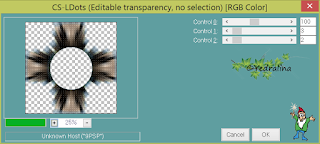











No hay comentarios:
Publicar un comentario